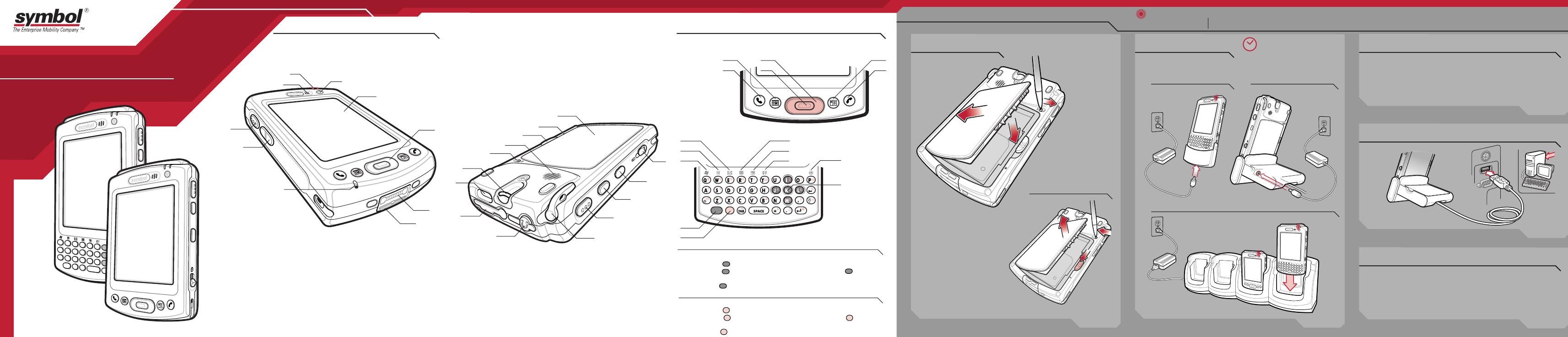
2
3
2
1
1
3
2
1
2
1
13
11
10
7
9
8
14
5
1
2
5
6
1 2 3
4
9
8
10
5
4
MC50
MC50
012345
012345
012345
012345
012345
012345
www.symbol.com/mc50
SYMBOL TECHNOLOGIES, INC. One Symbol Plaza Holtsville, New York 11742-1300
6
12
11
14
15
24
20
23
1
2
3
18
19
7
13
16
17
22
21
1
1
2
3
2
www.symbol.com/mc50
© 2004 Symbol Technologies, Inc.
24hr*
5
1
12
3
4
SYM.003.04_MC50 Brochure_July 2004SYM.003.04_MC50 Brochure_July 2004
Pantone 187 Black
Leistungsmerkmale
Hinweis: MC50-SP abgebildet
1 Scan-/Aktionstaste
2 Bildlauftaste nach
oben/unten
3 Mikrofon
4 Handschlaufe Klammer
5 Anschluss
6 Tastatur/Navigation
7 Touchscreen
8 Ein/Aus-Schalter
9 LED-Anzeige
10 Telefonlautsprecher
11 Akku
12 Taste zum Zurücksetzen
13 Akkuentriegelung
14 Lautsprecher
15 Schalter zum
Verschluss des
Akkufachs
16 Anbindevorrichtung
17 Lesefenster
(Siehe Optionen für die
Datenerfassung)
18 Steckplatz für SD-Card™
19 Kopfhörerbuchse
20 Eingabestift
21 Scan-/Aktionstaste
22
Aktionstaste
23 IrDA-Port
24 Tastatursperre
Tastaturs
1 Kalender
2 Anruf annehmen
3 Navigation
4 Auswählen
5 Kontakte
6 Anruf beenden
7 Messaging
8 Menü
9 Startmenü
10 Blaue Taste
11 Orangefarbene
Taste
12 Anrufliste
13 OK
14 Navigation
Verwenden Sie diese Taste zum Start von Anwendungen, zur Steuerung des Cursors und zur Auswahl von Elementen.
> Drücken Sie die Taste ein Mal, um diesen Modus zu aktivieren und drücken Sie anschließend eine weitere Taste.
> Drücken Sie die Taste zwei Mal, um diesen Modus zu sperren. Drücken Sie die Taste drei Mal, um die
Sperre aufzuheben.
> Halten Sie die Taste gedrückt und wählen Sie eine Tastenfolge aus.
Orangefarbene Taste
Verwenden Sie diese Taste, um zur zweiten Ebene für Zeichen und Aktionen zu gelangen.
> Drücken Sie die Taste ein Mal, um diesen Modus zu aktivieren und drücken Sie anschließend eine weitere Taste.
> Drücken Sie die Taste zwei Mal, um diesen Modus zu sperren. Drücken Sie die Taste drei Mal, um die
Sperre aufzuheben.
> Halten Sie die Taste gedrückt und geben Sie eine Zeichenfolge oder Aktionen ein.
Netzadapterkabel
Akkuwechsel
Vierfach-Ladestation
Erste Schritte
Akku einlegen
1
MC50 laden
2
Einer-Ladestation
Gelb = Ladevorgang
= LED-Anzeige
Grün = Vollständig geladen
*
Dieses Produkt sollte vor dem ersten Gebrauch für 24 Stunden
geladen werden, damit der interne Akku vollständig aufgeladen ist.
Zum Herstellen einer Verbindung zwischen dem MC50
und dem Hostcomputer befolgen Sie die
Bildschirmanweisungen von ActiveSync®.
Partnerschaft herstellen
5
Laden Sie die neueste Version von ActiveSync® von
der Webseite http://www.microsoft.com herunter und
befolgen Sie die Anweisungen zur Installation von
ActiveSync® auf dem Hostcomputer.
ActiveSync® installieren
3
Daten von und zu Host übertragen
4
HANDGELENKÜBERDEHNUNG
VERMEIDEN
Kamera-Benutzung
Bildverarbeitung
Optimale Scan-Positionen Optimales Scannen und Bilderfassung
Scannen
Scannen/Bilderfassung
Lesefenster
Scanner
MC50-SP
MC50-SQ
Imager-Fenster
Imager
MC50-IP
MC50-IQ
Kameraobjektiv
Kamera
MC50-CP
MC50-CQ
Optionen für die Datenerfassung
Abdeckung für SD Card™
Erweiterte
Abdeckungen
für SD Card™
Leistung
Datenanschluss
Magnetstreifen-Lesegerät
Kabeladaptermodul
Handschlaufe
Abdeckung für SD-Card™
Angebundener Eingabestift
Ersatzakku laden
Laden in Ladestation
Ladegerät für Ersatzakku
Optionales montierbares Zubehör
Hinweis: MSR5000 abgebildet
Gelbe Anzeige: Akku wird geladen
Grüne Anzeige: Akku ist vollständig geladen
Standardakku (Betriebsdauer: ca. 3.5 Stunden)
Hochleistungsakku (Betriebsdauer: ca. 7 Stunden)
Blinkende Anzeige (gelb): Akku wird geladen
Gelbe Anzeige: Akku ist vollständig geladen
Unterstützung
Mehr Information auf dem MC 50
Weitere Informationen erhalten Sie auf der Webseite:
http://www.symbol.com/mc50
Konfiguration und Gebrauch des MC50
Benutzerhandbuch für MC50
Handbuch zur Integration für MC50
Download unter: http://www.symbol.com/mc50
Fehlerbehebung
MC50: Benutzerhandbuch für MC50
Zubehör: Handbuch zur Integration für MC50
Download unter: http://www.symbol.com/mc50
Verbindung mit Hostcomputer herstellen und Daten synchronisieren
ActiveSync®-Hilfemenü für den Hostcomputer. Zur Anzeige des Hilfemenüs
starten Sie ActiveSync®. Klicken Sie auf "Hilfe" und anschließend auf die
Option "Hilfe für Microsoft ActiveSync®".
Informationen zu den Programmen für MC50
Start durch Tippen: Hilfemenü im jeweiligen Programm.
Service und Garantie
Handbuch mit Informationen zur Lizenzvergabe, Patentierung und Regulation
Handgelenküberdehnung vermeiden
Kurzübersicht
72-67793-01G Rev. B Januar 2005
Kurzübersicht
Blaue Taste
Dieses Handbuch bezieht sich auf die folgenden Konfigurationen:
MC5040-PA0DBNEE1WW, MC5040-PA0DBQEE1WW
MC5040-PK0DBNEE1WW, MC5040-PK0DBQEE1WW
MC5040-PS0DBNEE1WW, MC5040-PS0DBQEE1WW
Standardakku (Betriebsdauer: ca. 2.5 Stunden)
Hochleistungsakku (Betriebsdauer: ca. 6 Stunden)
Nach oben - gesperrt
Nach unten - entsperrt
Hinweis: Die Tastatur funktioniert nur bei entsperrter
Tastatursperre.
Hinweis:
Der MC50 lässt sich nur
einschalten, wenn sich
der Akkusperrschalter in
der Rechtsposition
befindet.

2
3
2
1
1
3
2
1
2
1
13
11
10
7
9
8
14
5
1
2
5
6
1 2 3
4
9
8
10
5
4
MC50
MC50
012345
012345
012345
012345
012345
012345
www.symbol.com/mc50
SYMBOL TECHNOLOGIES, INC. One Symbol Plaza Holtsville, New York 11742-1300
6
12
11
14
15
24
20
23
1
2
3
18
19
7
13
16
17
22
21
1
1
2
3
2
www.symbol.com/mc50
© 2004 Symbol Technologies, Inc.
24hr*
5
1
12
3
4
SYM.003.04_MC50 Brochure_July 2004SYM.003.04_MC50 Brochure_July 2004
Pantone 187 Black
Leistungsmerkmale
Hinweis: MC50-SP abgebildet
1 Scan-/Aktionstaste
2 Bildlauftaste nach
oben/unten
3 Mikrofon
4 Handschlaufe Klammer
5 Anschluss
6 Tastatur/Navigation
7 Touchscreen
8 Ein/Aus-Schalter
9 LED-Anzeige
10 Telefonlautsprecher
11 Akku
12 Taste zum Zurücksetzen
13 Akkuentriegelung
14 Lautsprecher
15 Schalter zum
Verschluss des
Akkufachs
16 Anbindevorrichtung
17 Lesefenster
(Siehe Optionen für die
Datenerfassung)
18 Steckplatz für SD-Card™
19 Kopfhörerbuchse
20 Eingabestift
21 Scan-/Aktionstaste
22
Aktionstaste
23 IrDA-Port
24 Tastatursperre
Tastaturs
1 Kalender
2 Anruf annehmen
3 Navigation
4 Auswählen
5 Kontakte
6 Anruf beenden
7 Messaging
8 Menü
9 Startmenü
10 Blaue Taste
11 Orangefarbene
Taste
12 Anrufliste
13 OK
14 Navigation
Verwenden Sie diese Taste zum Start von Anwendungen, zur Steuerung des Cursors und zur Auswahl von Elementen.
> Drücken Sie die Taste ein Mal, um diesen Modus zu aktivieren und drücken Sie anschließend eine weitere Taste.
> Drücken Sie die Taste zwei Mal, um diesen Modus zu sperren. Drücken Sie die Taste drei Mal, um die
Sperre aufzuheben.
> Halten Sie die Taste gedrückt und wählen Sie eine Tastenfolge aus.
Orangefarbene Taste
Verwenden Sie diese Taste, um zur zweiten Ebene für Zeichen und Aktionen zu gelangen.
> Drücken Sie die Taste ein Mal, um diesen Modus zu aktivieren und drücken Sie anschließend eine weitere Taste.
> Drücken Sie die Taste zwei Mal, um diesen Modus zu sperren. Drücken Sie die Taste drei Mal, um die
Sperre aufzuheben.
> Halten Sie die Taste gedrückt und geben Sie eine Zeichenfolge oder Aktionen ein.
Netzadapterkabel
Akkuwechsel
Vierfach-Ladestation
Erste Schritte
Akku einlegen
1
MC50 laden
2
Einer-Ladestation
Gelb = Ladevorgang
= LED-Anzeige
Grün = Vollständig geladen
*
Dieses Produkt sollte vor dem ersten Gebrauch für 24 Stunden
geladen werden, damit der interne Akku vollständig aufgeladen ist.
Zum Herstellen einer Verbindung zwischen dem MC50
und dem Hostcomputer befolgen Sie die
Bildschirmanweisungen von ActiveSync®.
Partnerschaft herstellen
5
Laden Sie die neueste Version von ActiveSync® von
der Webseite http://www.microsoft.com herunter und
befolgen Sie die Anweisungen zur Installation von
ActiveSync® auf dem Hostcomputer.
ActiveSync® installieren
3
Daten von und zu Host übertragen
4
HANDGELENKÜBERDEHNUNG
VERMEIDEN
Kamera-Benutzung
Bildverarbeitung
Optimale Scan-Positionen Optimales Scannen und Bilderfassung
Scannen
Scannen/Bilderfassung
Lesefenster
Scanner
MC50-SP
MC50-SQ
Imager-Fenster
Imager
MC50-IP
MC50-IQ
Kameraobjektiv
Kamera
MC50-CP
MC50-CQ
Optionen für die Datenerfassung
Abdeckung für SD Card™
Erweiterte
Abdeckungen
für SD Card™
Leistung
Datenanschluss
Magnetstreifen-Lesegerät
Kabeladaptermodul
Handschlaufe
Abdeckung für SD-Card™
Angebundener Eingabestift
Ersatzakku laden
Laden in Ladestation
Ladegerät für Ersatzakku
Optionales montierbares Zubehör
Hinweis: MSR5000 abgebildet
Gelbe Anzeige: Akku wird geladen
Grüne Anzeige: Akku ist vollständig geladen
Standardakku (Betriebsdauer: ca. 3.5 Stunden)
Hochleistungsakku (Betriebsdauer: ca. 7 Stunden)
Blinkende Anzeige (gelb): Akku wird geladen
Gelbe Anzeige: Akku ist vollständig geladen
Unterstützung
Mehr Information auf dem MC 50
Weitere Informationen erhalten Sie auf der Webseite:
http://www.symbol.com/mc50
Konfiguration und Gebrauch des MC50
Benutzerhandbuch für MC50
Handbuch zur Integration für MC50
Download unter: http://www.symbol.com/mc50
Fehlerbehebung
MC50: Benutzerhandbuch für MC50
Zubehör: Handbuch zur Integration für MC50
Download unter: http://www.symbol.com/mc50
Verbindung mit Hostcomputer herstellen und Daten synchronisieren
ActiveSync®-Hilfemenü für den Hostcomputer. Zur Anzeige des Hilfemenüs
starten Sie ActiveSync®. Klicken Sie auf "Hilfe" und anschließend auf die
Option "Hilfe für Microsoft ActiveSync®".
Informationen zu den Programmen für MC50
Start durch Tippen: Hilfemenü im jeweiligen Programm.
Service und Garantie
Handbuch mit Informationen zur Lizenzvergabe, Patentierung und Regulation
Handgelenküberdehnung vermeiden
Kurzübersicht
72-67793-01G Rev. B Januar 2005
Kurzübersicht
Blaue Taste
Dieses Handbuch bezieht sich auf die folgenden Konfigurationen:
MC5040-PA0DBNEE1WW, MC5040-PA0DBQEE1WW
MC5040-PK0DBNEE1WW, MC5040-PK0DBQEE1WW
MC5040-PS0DBNEE1WW, MC5040-PS0DBQEE1WW
Standardakku (Betriebsdauer: ca. 2.5 Stunden)
Hochleistungsakku (Betriebsdauer: ca. 6 Stunden)
Nach oben - gesperrt
Nach unten - entsperrt
Hinweis: Die Tastatur funktioniert nur bei entsperrter
Tastatursperre.
Hinweis:
Der MC50 lässt sich nur
einschalten, wenn sich
der Akkusperrschalter in
der Rechtsposition
befindet.
-
 1
1
-
 2
2

